
取引所
2023/12/08バイナンス、アブダビでのファンド運用から撤退
大手仮想通貨取引所Binanceがアブダビでの集団投資ファンドの運用に関するライセンスの申請を先月時点で取り下げていたことがわかりました。 [caption id="attachment_102009" align="aligncenter" width="652"] Abu Dhabi Global Market公式サイト|画像引用元:https://www.adgm.com[/caption] 同社のUAE法人であるBV Investment Managementは、2022年11月に申請を実施。そこから1年後となる2023年11月にこれを取り消しています。 Binanceの広報担当者は今回の動きの理由について「グローバルなライセンス供与の必要性を評価した結果、この申請は必要ないと判断した」と回答。今回の一件は、先日米国政府機関より多額の罰金の支払いがBinanceに対して命じられた件とは無関係であるとしています。 世界最大手の仮想通貨取引所として知られるBinanceは先月、資金移動業者としての登録を正式に行なっていなかったことや、効果的なマネーロンダリング対策を実施していなかったことなどを理由に、米政府機関より43億6800万ドル(約6430億円)の罰金が課せられ、Binance側はこれを受け入れました。 上記に伴い同社を率いてきたチャンポン・ジャオ(CZ)氏はCEOを退任し、Binance.USからも退いています。 Binanceに対する動きは米国以外にも広がっており、先月末にはフィリピン証券取引委員会がBinanceがフィリピンの国民に無許可でサービスを提供しているとする警告文を発表。一部報道によると、段階的なアクセス遮断の措置も検討されているといいます。 The Blockのデータによると、先月11月時点でBinanceの現物市場の取引ボリュームは世界第1位となる3101億ドルを記録。 FTXの崩壊後、世界最大手取引所として地位を築いてきたBinanceの動向は仮想通貨市場に大きな影響を与える可能性を孕んでおり、今後も注目です。 記事ソース:Reuters、ADGM、SEC

取引所
2023/12/06Binance、価格乖離のステーブルコインの取引を停止|一時3ドル以上に
大手仮想通貨取引所Binanceが先日同取引所に上場したユーロ(EUR)に裏付けされたステーブルコイン「AEUR」の4つの取引ペアを停止させました。 In order to protect you, our users, #Binance suspended trading for $AEUR on December 5 due to abnormal volatility. Within 72 hours of this announcement, Binance will facilitate and implement the AEUR project team’s compensation plan for impacted users.https://t.co/P0ygcDYBNK — Binance (@binance) December 6, 2023 Binanceは、AEUR/USDT、BTC/AEUR、ETH/AEUR、EUR/AEURの4ペアの取引を停止しており、停止理由に関して「AEURがステーブルコインであることに気づかなかったユーザーがいたため、短期的な需要が急増し、AEURの価格乖離に繋がった」と説明。同じく現在取引を一時停止させている仮想通貨取引所MEXCのチャート画面を見ると、AEURはUSDT建てで一時約3.6ドルまで上昇していたことが分かります。 [caption id="attachment_101938" align="aligncenter" width="666"] AEUR/USDTのチャート(15分足)|画像引用元:MEXC[/caption] Biancneは2023年12月6日01:41:16(GMT+8)から02:31:59(GMT+8)の間にAEUR/USDT、BTC/AEUR、ETH/AEUR、EUR/AEURのスポット取引でAEURを購入し、02:31:59(GMT+8)までに同プラットフォームでAEURを売却していないユーザーを対象に、「 (AEURの純購入量 * 平均購入価格) - (AEURの純購入量 * 1.07999 USDT)」の計算式で補償を支払うとしています。 AEURはスイスに拠点を置くAnchored Coins社が発行するユーロにペッグする方式が採用されているステーブルコイン。指定された準備銀行に保有されているユーロによって1:1で裏付けされている同通貨はEthereumとBNB Chainで展開されおり、公式サイトの情報によると現在約500万AEURが流通しているとしています。 Anchored Coins社はスイスフランにペッグするステーブルコインACHFも発行予定でAEURと同様にEthereumとBNB Chainでの展開が計画されています。 今回のAEURの価格乖離がBinanceの発表通りステーブルコインであると気づかなかったユーザーがいたことが原因である場合、初心者ユーザーの増加、または市場の過熱によるユーザーの不注意が発生している可能性が窺えます。 Binance CEO CZ(チャンペン・ジャオ)氏、40億ドルの和解金支払いと共にCEOを辞任 記事ソース:Binance 画像引用元:Emre Akkoyun / Shutterstock.com

取引所
2023/12/06コインベース、メッセージ共有で仮想通貨の送金が可能に|ウォレットアプリで新機能実装
米仮想通貨取引所コインベース(Coinbase)が同社のウォレットアプリにて、メッセージ共有から容易に仮想通貨の送金を可能とする機能を搭載したことを発表しました。 Send money anywhere you can send a link. Easily. Instantly. For free. ⤷ https://t.co/CKyLu1wYEw pic.twitter.com/XX9YaZZEPm — Coinbase Wallet 🛡️📞 (@CoinbaseWallet) December 5, 2023 Coinbase Walletを利用するユーザーは、WhatsApp、iMessage、Telegram、Facebook、Snapchat、TikTok、Instagramなどのアプリのメッセージ画面へリンクを共有することで、仮想通貨の送金が可能に。受取側は、各プラットフォームのメッセージ画面で相手から共有されたリンクをクリックし、クレームするだけで仮想通貨を受取ることが出来ます。 [caption id="attachment_101929" align="aligncenter" width="572"] Coinbase Walletでの仮想通貨送金の一連の流れ|画像引用元:Coinbase[/caption] また、受取側がCoinbase Walletアプリを利用していない場合であっても、アプリダウンロード後1クリックでウォレットが作成されるようなUXが設計されているとしています。 手数料なしでUSDCを購入し、Arbitrum、Avax、Base、Optimism、Polygonといったネットワークで手数料なしでUSDCを世界中に送金することが可能な決済機能Coinbase Payも搭載されている同アプリ。直近の取り組みからもCoinbaseは、仮想通貨決済市場のシェア獲得に本格的に乗り出していることが窺えます。 同社は先月、仮想通貨での決済を望む企業をサポートするためのプロダクト「Coinbase Commerce」の進捗を発表しました。 Setting a new standard for onchain payments Introducing the updated Coinbase Commerce pic.twitter.com/bX2MikoLht — Coinbase Cloud 🛡️📞 (@CoinbaseCloud) November 16, 2023 同サービスは2018年2月に初めて公開されたもので、現在はCoinbaseが開発した新しいオンチェーン決済プロトコル上に構築されており、Base、Ethereum、Polygonを含む複数のブロックチェーンに対応し、数百種類の通貨で決済を行うことが可能になっています。 規制整備が不安定な米国にて取引所の運営と共に株式の公開や、前述のような様々なWeb3プロダクトの開発を進めるCoinbase。同社は、レイヤー2ブロックチェーン「Base」の開発も牽引しており、同チェーンは現在レイヤー2のTVLランキングで、Arbitrum、Optimismに次ぐ第3位の規模となっています。 Baseのトークン発行について「完全に除外したわけではない」コインベース最高財務責任者が発言 記事ソース:Coinbase、L2BEAT 画像引用元:24K-Production / Shutterstock.com

取引所
2023/12/06韓国ウォン、仮想通貨の取引ペアでドル越え|世界最大規模に
先月11月、韓国のウォンが仮想通貨と取引される法定通貨として世界最大になったことが分かりました。Bloombergによると、CCDataによって2021年追跡されていたデータから、ウォンは11月に初めてドルを抜いたとしています。 The South Korean won has overtaken the US dollar as the largest fiat trading pair in crypto, according to CCData https://t.co/mo7zSLKnvs — Bloomberg Crypto (@crypto) December 5, 2023 韓国は活発に仮想通貨取引が行われる国であることが以前から知られており、同国最大の仮想通貨取引所Upbitの取引ボリュームは先月11月時点で世界第2位を記録。世界最大の取引所であるBinanceとの取引ボリュームの差は今年後半にかけて徐々に縮められています。 CoinGeckoのデータによると、現在189通貨/300ペアが提供されているUpbitでは、直近24時間の取引ボリュームランキングとして1位がBTC/KRW(韓国ウォン)で4.8億ドル、2位がSTX/KRWで2.9億ドル、3位がSEI/KRWで1.9億ドルとなっています。 Web3特化型コンサルティング企業DeSpread社によって公開された調査によると、韓国では人口の約10%を超える人々が仮想通貨の投資を行っており、その多くがBTCやETHなどの主要通貨以外でトレードをしています。 また、通称”キムチコイン”と呼ばれる取引量の100%がUpbitのユーザーによって占められている通貨群も存在するなど、独自のマーケットも構築されていることが明らかとなっています。 “キムチコイン”などの独自路線も|韓国仮想通貨市場がシェア拡大中:DeSpreadリサーチ 記事ソース:Bloomberg、The Block、Coingecko

取引所
2023/12/06CFTC委員、Binanceについてコメント|米国での規制遵守を改めて指摘
米商品先物取引委員会(CFTC)のクリスティン・ジョンソン委員がBinanceへの昨今の対応についてコメントを行いました。ジョンソン氏によると、Binanceに科された数十億ドル規模の罰金は、事前の警告にもかかわらず、違反が続いたために高額になったとしています。 Binanceは先月、資金移動業者として登録を正式に行っていなかったことや効果的なマネーロンダリング対策を実施していなかったとする米政府機関の指摘により43億6800万ドル(約6430億円)の罰金が課されました。 ジョンソン氏は新たな市場参加者の米国市場への参入に対してはポジティブな姿勢を示しつつも、規制遵守の重要性を改めて強調。また、今回のような仮想通貨関連企業への強制的な執行は「悪質行為者に対するものである」とする一般的な考えがあるものの、今回のBinanceへの対応はこれらとは異なると指摘しました。 Binanceの一連の騒動を受け、同取引所を率いていたチャンポン・ジャオ(CZ)氏はCEOを退任し、Binance.USの会長の座からも退いています。 Today, I stepped down as CEO of Binance. Admittedly, it was not easy to let go emotionally. But I know it is the right thing to do. I made mistakes, and I must take responsibility. This is best for our community, for Binance, and for myself. Binance is no longer a baby. It is… — CZ 🔶 BNB (@cz_binance) November 21, 2023 米国に拠点を置く仮想通貨取引所Coinbaseを率いるブライアン・アームストロング氏は、自身のXアカウントにて「同社は長期的な視点にたっていたことからコンプライアンスを受け入れる必要があり、そのことから他の企業ほど迅速に動くことができなかった」とし、Binanceへの米機関の対応から自社の決断が正しかったことを再確認している旨を述べています。 Since the founding of Coinbase back in 2012 we have taken a long-term view. I knew we needed to embrace compliance to become a generational company that stood the test of time. We got the licenses, hired the compliance and legal teams, and made it clear our brand was about trust… — Brian Armstrong 🛡️ (@brian_armstrong) November 21, 2023 Coinbaseについて、ドバイを拠点とする仮想通貨取引所Bybitについての調査に関連し、CFTCにアカウント情報を共有する可能性があることを一部ユーザーに通知したとされる情報が報じられています。 一部では、昨今の米規制当局による取り締まり強化の動きは米国における現物型ビットコインETF承認に向けたものであるとの見方もあり、引き続き同市場の動向に注目が向けられます。 記事ソース:Coindesk、The block 画像引用元:Ascannio / Shutterstock.com
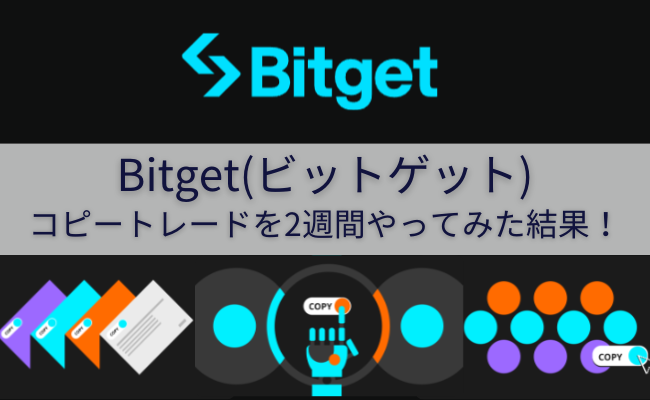
取引所
2023/11/29Bitgetで注目のコピートレードをやってみた! 取引結果と使い方まとめ
Bitgetは海外発の仮想通貨取引所です。ハイパフォーマンスのトレーダーの取引を簡単にコピートレードできるため、最近注目を集めています。 Bitgetのコピートレードは簡単に始められるの? Bitgetのコピートレードで稼げる? Bitgetのコピートレードで負けないコツはあるの? こういった疑問を持っている人に向けて、この記事ではBitgetのコピートレードについて説明しています。 使い方だけでなく、実際にコピートレードを試した結果と、その経験をもとにしたコツや注意点も解説しました。 最後まで読めば、Bitgetのコピートレードを不安なく始めることができますよ。 Bitgetの公式サイトはこちら Bitgetのコピートレードとは?5つの特徴を解説 最初にBitgetのコピートレードの概要について説明します。 他にはない特徴を5つあげたので、ひとつひとつ確認していきましょう。 Bitgetのコピートレードとは?5つの特徴を解説 仮想通貨の売買が自動でコピーされるので相場に張り付く必要がない 先物と現物の2種のコピートレードが利用できる トレーダーのトレードの詳細や統計情報が公開されている 取引にかかる費用は取引手数料とトレーダーへの利益配分 投資金額設定や利食い・損切の値幅の指定でリスクをコントロールできる 仮想通貨の売買が自動でコピーされるので相場に張り付く必要がない Bitgetのコピートレードは、Bitgetで実際に取引しているトレーダーの売買をコピーして取引を行うトレード方法です。 トレーダーを決めてフォローすると、そのトレーダーの注文や決済をトリガーにして、自分の資金での注文・決済が自動的に行われます。 自分が手を出さなくても、コピートレードによって注文や利食い・損切のタイミングも含めたトレーダーの戦略がそのまま反映された取引ができます。 自分自身で始終相場に張り付いている必要はありません。 トレーディングの経験が浅い人でも、優秀なトレーダーを選んでフォローしておけば利益を上げることができるトレーディング方法です。 先物と現物の2種のコピートレードが利用できる Bitgetのコピートレードの種類 名称 説明 使用するアカウント(口座) 先物コピートレード 無期限先物取引を対象にしたコピートレード USDT-M無期限アカウント 現物コピートレード 現物取引を対象にしたコピートレード 現物アカウント Bitgetのコピートレードには、無期限先物取引での売買を対象にした先物コピートレードと、仮想通貨の現物取引を対象にした現物コピートレードの2種があります。 先物コピートレードではレバレッジをかけたコピートレードが可能です。 レバレッジは最大125倍まで可能で、フォローするトレーダーのレバレッジ設定のまま取引することも、自分でレバレッジを設定することもできます。 少ない資金でも大きな収益を望めますが、それだけにリスクも大きいのでリスク管理が重要になるコピートレードです。 現物コピートレードは、現物売買を対象にしたコピートレードです。実際に現物を購入するので、自分の口座にコピートレードで購入した現物が入庫します。 レバレッジがないので、先物コピートレードと比較してリスクが小さいのがメリットですが、その分利益も限定的です。 無期限先物取引とは? 受け渡し・決済日の期限がないためポジションを無期限に保有し続けることができる先物取引です。レバレッジがきくので少ない資金で大きな取引ができます。 トレーダーのトレードの詳細や統計情報が公開されている Bitgetにはコピーできるトレーダーが多数いますが、その中から信頼できるトレーダーを選ぶことはコピートレードの成否に大きく影響します。 Bitgetのコピートレードでは、コピーの対象となるトレーダーの情報が豊富に提供されています。 トレーダーに関するROI・勝率・損益額などの基本的な統計情報が提供されており、ポジションの保有期間や取引高などの、取引の傾向に関する情報もグラフで確認することができます。 さらには個々の取引の詳細情報まで、Webやスマホアプリから細かく確認することができるのもメリットです。 ROIなどの各種統計情報を使ってランキング形式でトレーダーを紹介しているので、優秀なトレーダーを楽に探せますよ。 取引にかかる費用は取引手数料とトレーダーへの利益配分 Bitgetのコピートレードにかかる手数料 コピートレードの種類 通常の取引手数料 トレーダーへの利益配分 先物コピートレード Maker 0.014% Taker 0.042% コピートレードの利益の最大10% 利益が無い場合は発生しない 現物コピートレード 0.1% BGBによる支払いの場合は0.08% Bitgetのコピートレードでは、通常の取引手数料に加えて、コピーしたトレーダーへの利益配分が発生します。通常の取引と比べて、利益配分の分だけ費用がかかります。 利益配分の比率はトレーダーごとに異なりますが、最大で10%です。実績のある優秀なトレーダーのほとんどが10%です。 利益配分が発生するのは、コピートレードによって利益が出た場合に限定されるので、マイナスの場合に必要なのは通常の取引手数料のみです。 投資金額設定や利食い・損切の値幅の指定でリスクをコントロールできる コピートレードは自分自身で注文や決済をしないため、急に大きな値動きが発生した際や、フォローしたトレーダーが突発的に大きな取引をした場合には、大きな損失を被る可能性があります。 Bitgetでは、こうしたリスクを適切に抑えることができる仕組みが用意されています。 重要な機能のひとつは、1回あたりの取引数量(初期マージン)をトレーダーごとに設定する機能です。これによりリスクの幅を適正にコントロールすることが可能です。 また、フォローしたトレーダーごとに利食いや損切の値幅を個別に設定することもできます。この機能により、想定外の大きな損失を被る可能性を抑えられます。 Bitgetの公式サイトはこちら 【PC版】Bitgetのコピートレードのやり方 Bitgetのコピートレードの特徴について確認したあとは、コピートレードの手順について解説します。 まずは、BitgetのWebサイトをPCから利用する場合について説明しましょう。 【PC版】Bitgetのコピートレードのやり方 STEP1:資金をUSDT-Mアカウントや現物アカウントに用意する STEP2:フォローするトレーダーを選択 STEP3:トレーダーごとのコピートレードの設定 STEP1:資金をUSDT-Mアカウントや現物アカウントに用意する Bitgetで使用するトレード用の資金を各アカウントに入れておきます。 先物コピートレード:USDT-Mアカウント 現物コピートレード:現物アカウント 仮想通貨の入金やアカウント間の資金の振替を使って、各アカウントに資金を用意しましょう。 それぞれの入金・移動方法を簡単に解説します。 Bitgetへの入金まとめ!手順の詳細や入金できない時の対処法を解説 資金をBitgetに入金する方法 個人のウオレットや他の取引所に預けて管理している仮想通貨をBitgetに送金するには、画面右上にある「アカウント」のメニューを開きます。 そこで「入金」を選択すれば、仮想通貨の入金の画面が表示されます。 送金する仮想通貨の種類 送金に使用するネットワーク この2点を指定すると、入金先のアドレスがQRコードと文字列で表示されるので、このアドレス宛に送金元のウオレットから仮想通貨を送金しましょう。 外部から入金した通貨は、Bitgetの現物アカウントに入ります。 USDT-Mアカウントに資金を用意するには、現物アカウントから資金の移動が必要です。 資金をUSDT-Mアカウントや現物アカウントに移動する方法 Bitgetのいずれかのアカウントにある資金を、USDT-Mアカウントや現物アカウントに移動できます。 資金を移動するには、画面右上にある「アカウント」のメニューを開き、「資金振替」を選択しましょう。 資金の移動元と移動先のアカウント 移動する通貨の種類 振替金額 上記の情報を入力して、「確認」をクリックすれば、資金の振替が完了します。 STEP2:フォローするトレーダーを選択 コピートレードに使う資金が用意できたら、次はフォローするトレーダーの選択です。 Bitgetのトップページで「コピートレード」のメニューを開き、「先物コピートレード」あるいは「現物コピートレード」を選択します。 それぞれのコピートレードの画面が開き、フォローできるトレーダーの情報が並んでいます。 「ROI上位」「利回り上位」などのランキング形式になっており、個々のトレーダーを選択するとそのトレーダーに関するより詳細な情報が確認可能です。 このページから、個々のトレーダーのさまざまな情報を得られます。 ROI 損益・勝率などの統計情報 実際のトレードの詳細な履歴 しっかり確認してフォローするトレーダーを決めましょう。 STEP3:トレーダーごとのコピートレードの設定 フォローするトレーダーが決まったら、トレーダーの情報ページにある「コピー」をクリックしましょう。 すると、コピートレードの設定画面に切り替わります。 設定画面では、トレーダーのコピートレードに関する設定をします。 取引する通貨ペアの選択 1回の注文での投資金額の設定 利食いや損切に関する設定 これらの項目を設定して「次へ」をクリックすれば、Bitgetのコピートレードの設定は終わります。 以下では、それぞれの項目の設定方法を説明するので目を通してくださいね。 取引する通貨ペアの選択方法 1回の注文での投資金額の設定方法 利食いや損切に関する設定方法 取引する通貨ペアの選択方法 取引する通貨ペアを選択するには、コピートレードの設定画面中の「編集」をクリックしましょう。 通貨ペアの選択画面が表示されるので、トレードをコピーする通貨ペアを選択して「確認」を選択すれば完了です。 1回の注文での投資金額の設定方法 投資金額の設定方法の種類 通常 コピートレード時の初期マージンをUSDTの金額で指定 倍率設定 トレーダーの初期マージンに指定された倍率をかけたものがコピートレードの初期マージンになる 投資金額の設定で、1回のコピートレードあたりの投資金額(初期マージン)の大きさをコントロールすることができます。 設定する場合は、コピートレードの設定画面中の「投資金額設定モード」の「∨」マークをクリックしましょう。 「コピートレード注文限度額設定」のダイアログが表示されるので、「通常」か「固定倍率」を選択し注文限度額の数値を入力すれば、設定が完了します。 利食いや損切に関する設定方法 利食いや損切に関する設定を行う場合は、コピートレードの設定画面中の「リスク管理」の「>」マークをクリックしましょう。 「リスク管理」のダイアログが開くので、損切り率と利食い率をパーセントで指定して「確認」をクリックすれば設定完了です。 損益が初期マージンに対して指定した比率に達した場合に、自動的に損切・利食いをするようになります。 Bitgetの公式サイトはこちら 【スマホ版】Bitgetのコピートレードのやり方 Bitgetはスマホアプリからでも利用することができます。 ここからは、Bitgetのスマホアプリからコピートレードを始める手順について説明しましょう。 【スマホ版】Bitgetのコピートレードのやり方 STEP1:資金をUSDT-Mアカウントや現物アカウントに用意する STEP2:フォローするトレーダーを選択 STEP3:トレーダーごとのコピートレードの設定 STEP1:資金をUSDT-Mアカウントや現物アカウントに用意する Bitgetのスマホアプリからでも、仮想通貨の入金やアカウント間の資金の振替を行うことができます。 やり方はPCからBitgetのWebサイトを使う場合と基本的には同じですよ。 入金方法と資金移動方法をアプリで操作する方法について簡単に解説します。 スマホアプリで資金をBitgetに入金する方法 スマホアプリから仮想通貨を入金する場合も、PCのWeb画面とほぼ同様の手順です。 ホーム画面の右下の「資産」を選択して資産管理の画面を開き、「入金」のボタンを選択しましょう。 仮想通貨の種類を選択する画面が表示されるので、入金する通貨を選び、使用するネットワークを選択しましょう。 出金先のアドレスがQRコードと文字列で表示されるので、このアドレス宛に、送金元のウオレットから仮想通貨を送金します。 資金をUSDT-Mアカウントや現物アカウントに移動する方法 スマホアプリからでも、Bitgetのいずれかのアカウントにある資金を、USDT-Mアカウントや現物アカウントに移動することが可能です。 資金を移動するには、ホーム画面右下の「資産」をタップしましょう。資産管理の画面に切り替わるので、「振替」を選択します。 資金振替の画面が開くので、資金の移動元と移動先のアカウント、移動する通貨の種類、振替金額を入力して「振替する」をタップすれば、振替は完了です。 STEP2:フォローするトレーダーを選択 コピートレードに使う資金が用意できたら、次はフォローするトレーダーの選択です。 Bitgetアプリのホーム画面で、下部の「コピトレ」をタップします。 コピートレードに関する画面が開くので、先物コピートレードの場合は「先物」、現物コピートレードの場合は「現物」を選択します。 それぞれのコピートレードの画面が開き、そこにコピーできるトレーダーの情報がランキング形式で並んでいます。 この画面で、個々のトレーダーを選択すると、そのトレーダーに関するより詳細な情報が確認できます。 個々のトレーダーのROIや損益・勝率などの統計情報や、トレード履歴を確認できるので、しっかり確認してフォローするトレーダーを決めましょう。 STEP3:トレーダーごとのコピートレードの設定 フォローするトレーダーが決まったら、トレーダーの情報にある「コピー」をクリックしましょう。 すると、コピートレードの設定に切り替わります。 取引する通貨ペアの選択 1回の注文での投資金額の設定 利食いや損切に関する設定 設定画面では、トレーダーのコピートレードに関するこれらの設定が可能です。 それぞれを設定して「フォロー」をタップすれば、Bitgetのコピートレードの設定は完了です。 以下では、それぞれの項目の設定方法を説明するのでチェックしてくださいね。 取引する通貨ペアの選択方法 1回の注文での投資金額の設定方法 利食いや損切に関する設定方法 取引する通貨ペアの選択方法 取引する通貨ペアを選択するには、コピートレードの設定画面中の「先物取引ペア」を使用します。 取引可能なすべての通貨ペアが表示されているので、それらを個別にON/OFFすることで、トレードをコピーする通貨ペアを選ぶことができます。 1回の注文での投資金額の設定方法 投資金額の設定方法の種類 初期マージン コピートレード時の初期マージンをUSDTの金額で指定 固定レバレッジ トレーダーの初期マージンに指定された倍率をかけたものがコピートレードの初期マージンになる 投資金額の設定で、1回のコピートレードあたりの初期マージンの大きさをコントロールすることができます。 設定する場合は、コピートレードの設定画面中の「コピートレードモード」の部分を使用します。 ここで「初期マージン」あるいは「固定レバレッジ」のどちらかを選びましょう。 さらに、「初期マージン」の場合は初期マージンの数量をUSDTで、「固定レバレッジ」の場合は倍率を指定すれば、設定が完了します。 利食いや損切に関する設定方法 利食いや損切に関する設定を行う場合は、コピートレードの設定画面中の「リスク管理」のエリアをタップしましょう。 「リスク管理」の画面が開くので、損切り率と利食い率をパーセントで指定して「確認」をクリックすれば設定完了です。 損益が初期マージンに対して指定した比率に達した場合に、自動的に損切・利食いをするようになります。 Bitgetの公式サイトはこちら Bitgetでコピートレードを2週間やってみた結果を公開! Bitgetのコピートレードはどんなものか? 実際に稼ぐことができるのか? これらを検証するために、コピートレードを2週間試してみた結果を報告しましょう。 Bitgetでコピートレードを2週間やってみた結果を公開! 2週間のコピートレードの損益は? 先物コピートレードの損益 現物コピートレードの損益 2週間のコピートレードの損益は? 2週間のコピートレードの結果 コピートレード開始時の資金 450USDT コピートレード2週間後の損益 +214USDT コピートレード2週間での損益率 +47.5% フォローしたトレーダー数 4名(先物3名、現物1名) BitgetにUSDTを入金して、実際にコピートレードを行ってみました。 初期の資金は450USDTです。これを先物コピートレードに313USDT、現物コピートレードに137USDTに分散してトレードを始めています。 若干の凸凹はあるものの、基本的には順調に利益が出ている様子がわかりますね。 2週間トータルでは214USDTの利益で、損益率は+47.5%という結果でした。 先物コピートレードの損益 2週間の先物コピートレードの結果 コピートレード開始時の資金 313USDT コピートレード2週間後の損益 +194.5USDT コピートレード2週間での損益率 +62% フォローしたトレーダー数 3名 総取引数 362回 プラス利益で終わった取引数 285回 勝率 78.7% Bitgetの先物コピートレードの実績です。 先物は3名のトレーダーをコピーしました。前半で、成績の良くないトレーダーを1名入れ替えていますが、3名体制は維持しました。 2週間のトレード結果は+62%の利益で予想以上に好調でした。 ただしトレーディングの内容を見ると、ハイリスクなトレードになっていた点は否めません。 どのトレーダーも50倍のハイレバレッジの取引を1日10回近く行っています。その中に取引額が多いリスクの高いトレードも混じっていました。 例えば、通常の取引量に対して100倍以上の取引額のトレードを急に挟み込むトレーダーがおり、リスクをコントロールするために早期に損切をしたこともあります。 現物コピートレードの損益 2週間の現物コピートレードの結果 コピートレード開始時の資金 137USDT コピートレード2週間後の損益 +19.5USDT コピートレード2週間での損益率 +14.2% フォローしたトレーダー数 1名 注文数 64回 次はBitgetの現物コピートレードの実績を見てみましょう。こちらは1名のトレーダーをコピーしています。 2週間経過後の結果は+14.2%の利益です。 レバレッジがきかないので際立った利益にはなっていませんが、リスクを抑えながらの取引としては悪くない結果です。 Bitgetの公式サイトはこちら Bitgetのコピートレードをやってみてわかった安定的に稼ぐコツ Bitgetのコピートレードを2週間やってプラスの利益がでましたが、安定的に稼ぐには留意すべき点がいくつかあるのも実感しました。 基本的にはトレーダーに売買のトリガーを任せてしまえるのがコピートレードのメリットですが、良いトレーダーを探すにはコツが必要です。 さらには、急な値動きやトレーダーの予想外の行動に対処するために、リスクをしっかり抑えながらコピートレードを続けるよう気を付けなければなりません。 ここからは、やってみてわかったBitgetのコピートレードのコツや注意点について解説します。 Bitgetのコピートレードをやってみてわかった安定的に稼ぐコツ 勝率などの統計情報を鵜呑みにしてトレーダーを選ばない コピートレードの初期はトレーダーの傾向をしっかり確認する 保有資金に対してコピートレードの数量を十分に小さく抑える 損切の設定を確実に実施する リスクが大きすぎるコピートレードは個別に利食い・損切する 勝率などの統計情報を鵜呑みにしてトレーダーを選ばない トレーダー選びで確認すべき主な項目 主な確認項目 確認のポイント ROI(投資利益率) 投資に対してどの程度の利益を得ているか? フォロワー総数 多数のフォロワーから指示されているか? フォロワー損益額 このトレーダーのフォロワーに利益が出ているか? トレードの履歴 適切なレベルで損切ができているか? 長期間塩漬けの含み損を抱えていないか? Bitgetではコピーの対象となるトレーダーに関する様々な情報が提供されています。 トレーダーを選ぶ場合はこれらの情報をしっかり検討する必要がありますが、統計的な数値を単純に確認するだけでは不十分です。 コピー対象のトレーダーの情報を見てみると、高いROIや100%に近い勝率を持つ一見優秀なトレーダーは多くいます。ですが、この成績にはトリックがあります。 実は統計数値に反映されるのは、決済まで完了して損益が確定した取引のみです。未決済でポジションが維持されたままのものは、統計に反映されません。 トレーダーはフォローしてくれる利用者を多く集めるために統計数値を高く見せようとするので、含み損を抱える都合の悪いポジションは適切に損切することなく長期間維持する傾向があります。 こういったトレーダーをコピーすると適切なタイミングで損切されないため、急な値動きがあった場合にフォロワーが大きな損失を被る可能性が高くなります。 トレーダーの成績の統計的数値はもちろん重要な指標ですが、それだけを鵜呑みにせず、個別の取引履歴までしっかり吟味することが必要です。 コピートレードの初期はトレーダーの傾向をしっかり確認する コピートレードの初期で確認すべきトレーダーの傾向 どういうタイミングでポジションを持つのか? 1回の注文の大きさはどの程度か? ポジションを維持する期間は? 利食いや損切の幅の目安は? コピー対象のトレーダーがどういう取引をするかは、実際にコピートレードをしてみないとわからない部分が多くあります。 Bitgetで公開されている統計数値や取引実績からある程度は推測できますが、実際にコピートレードすると実感として傾向を理解することができます。 そのため、トレーダーをフォローしはじめた初期の段階では、トレーダーの傾向をしっかり見極めることが必要です。 突然大きなトレードをするトレーダーや、含み損が大きく膨らんだポジションを長く維持するトレーダーなど、問題を感じる場合はフォローをやめて他のトレーダーに切り替えることを検討しましょう。 保有資金に対してコピートレードの数量を十分に小さく抑える コピートレードの取引数量を抑える設定方法 倍率指定を選択した場合は、なるべく小さな倍率を指定する 固定マージンを選択し、小さな額の初期マージンを設定する コピートレードのリスクを適正にコントロールするのは、継続的に収益を上げるのに必須です。 特に個々のコピートレードの取引数量はトレードのリスクの大きさに直結するので、自分が保有する資産に対して決定的な影響が出ないよう、十分に抑える必要があります。 さらに言えば、トレーダーの取引の傾向が十分につかめていないフォロー開始初期には、最小限に抑えておくのが無難です。 Bitgetのコピートレードでは、コピー対象のトレーダーによるトレードの取引数量に対する倍率を指定することができます。この倍率をなるべく小さい値に設定することで、取引数量を低く抑えられます。 また、固定の初期マージンを指定することもできるため、こちらを小さい額に設定しておけば取引数量を小さく抑えることができます。 損切の設定を確実に実施する コピートレードは、新たな取引を始める際も利食いや損切の際も、フォローしたトレーダーの行動がコピーされる取引です。 そのため、実績のあるトレーダーをコピーしておけば、適切なタイミングで売買が行われるため、市場の動きをウオッチし続ける必要はありません。 しかし、急な値動きがある場合に備えて、損切の設定だけはしっかりしておきましょう。 Bitgetには多くのトレーダーがいますが、フォローしたトレーダーが適切なタイミングで損切してくれる保証はありません。 リスクの許容度が自分自身とは異なるため損切の想定ラインが全く違っている可能性もあります。 また、トレーダーはフォローする利用者を集めるために損切の履歴を残すのを嫌うので、損切せずにマイナスのポジションを長く引っ張る傾向がある点にも注意が必要です。 リスクが大きすぎるコピートレードは個別に利食い・損切する トレーダーによっては、戦略的に取引数量を大きく変える場合があります。 数量を下げてリスクを最小限にして勝率などの成績を稼ぐためのトレードと、大きな数量で利益を稼ぐトレードを使い分けている場合です。 リスクの幅を変えるのも重要な戦略なので、こういった強弱もできるだけコピーしたいものです。固定倍率の設定はそういう場合に有効です。 ただし、大きすぎるポジションは自分の資金をリスクにさらすことになります。 想定外の大きすぎるポジションを持ってしまった場合は、個別に取引の状況を監視して、大きな損失を生まないよう早めに利食い・損切をするのがおすすめです。 これらのコツを押さえて、Bitgetでコピートレードを検討してみてくださいね。 Bitgetの公式サイトはこちら まとめ この記事では、Bitgetの最大の特徴であるコピートレードについて説明しました。 コピートレードの使い方だけでなく、実際に2週間コピートレードを試した結果や、経験をもとにしたコツや注意点も解説しています。 Bitgetのコピートレードは、フォローするトレーダーを選ぶだけでできるので、トレードを始めるのはとても簡単です。 実績情報をしっかり見極めてトレーダーを選び、最初のうちは小さい規模からリスクを抑えながら続けていくのがうまくいくコツですよ。 Bitgetの公式サイトはこちら 免責事項 ・本記事は情報提供のために作成されたものであり、暗号資産や証券その他の金融商品の売買や引受けを勧誘する目的で使用されたり、あるいはそうした取引の勧誘とみなされたり、証券その他の金融商品に関する助言や推奨を構成したりすべきものではありません。 ・本記事に掲載された情報や意見は、当社が信頼できると判断した情報源から入手しておりますが、その正確性、完全性、目的適合性、最新性、真実性等を保証するものではありません。 ・本記事上に掲載又は記載された一切の情報に起因し又は関連して生じた損害又は損失について、当社、筆者、その他の全ての関係者は一切の責任を負いません。暗号資産にはハッキングやその他リスクが伴いますので、ご自身で十分な調査を行った上でのご利用を推奨します。(その他の免責事項はこちら)
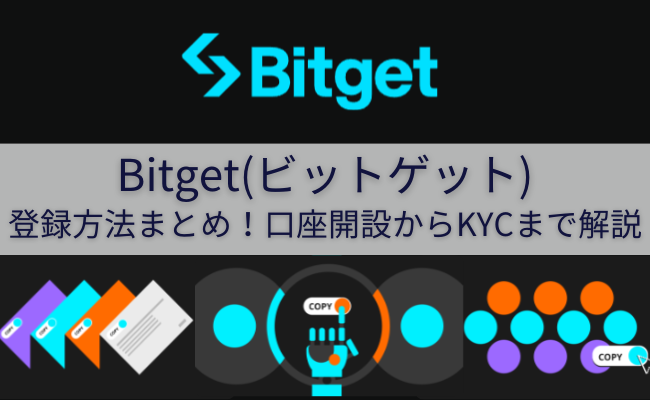
取引所
2023/11/22Bitgetの登録方法まとめ!口座開設とKYC認証まで徹底解説
Bitgetは海外の仮想通貨取引所です。パフォーマンスが高いトレーダーを簡単にコピートレードできるため、注目を集めています。 しかし、海外の取引所を使うのはちょっと敷居が高いイメージがありますよね。使ってみたいなと思っても、なかなか手が出ません。 そんな人に向けて、この記事ではBitgetの登録・口座開設とKYC認証について説明していきます。操作画面を交えて、順を追って詳しく解説しています。 最後まで読めば、不安なくBitgetを使い始められますよ。 Bitgetの公式サイトはこちら Bitgetとは? 取引所の特徴を登録前に確認しておこう! 最初にBitgetがどんな取引所かを確認しておきましょう。 他の取引所にはない特徴を5点あげたので、ひとつひとつチェックしてくださいね。 Bitgetの特徴を登録前に確認 取引量10位圏の大手海外取引所 ハイパフォーマンスなトレーダーのコピートレードができる クレジットカードを使って日本円で暗号資産を購入できる しっかり日本語対応された使いやすいサイト ハウストークンBGBを使えばお得に取引可能 取引量10位圏の大手海外取引所 Bitgetは2018年に創設された仮想通貨取引所です。 ワールドワイドに2千万人以上の顧客をもち、全世界の取引所の中で常に10位前後の取引量があります。 提供している取引の機能が豊富で、700種以上の通貨を売買できる現物取引や最大125倍までのレバレッジ取引、Botをつかった取引などが提供されています。 さまざまな使い方ができるので、チャンスが多いおすすめの取引所です。 ハイパフォーマンスなトレーダーのコピートレードができる Bitgetの最大の特徴は、パフォーマンスが高いトレーダーの売買をトレースした「コピートレード」が簡単にできることです。 コピーできるトレーダーの取引記録は各種統計とともに公開されています。ROIや利回りなどの長期的な指標によるランキング形式で比較可能です。 利用者はその中からコピーしたいトレーダーを探してフォローするのみで、トレードをコピーできます。 コピートレードによる注文・決済は自動で行われるので、優秀なトレーダーをフォローすれば少ない労力でリターンを継続的に得られるチャンスがあります。 クレジットカードを使って日本円で暗号資産を購入できる Bitgetで利用できる法定通貨 ユーロ、英ポンド、ロシアルーブル、ウクライナフリヴニャ、ブラジルレアル Bitgetで利用できる法定通貨は上記の5種です。 日本円をBitgetに直接入金することはできないので、日本から利用する場合は、Bitgetが取り扱っている仮想通貨を入金して取引しなければなりません。 しかし、Bitgetのサイトやスマホアプリからクレジットカードで仮想通貨を購入してBitgetの口座に入金することができます。 実質的には日本円でBitgetに入金できるので、とても便利ですね。 ※海外取引所でのクレジットカード決済は法的に不明瞭な部分もあるので、利用の際は自己責任で行いましょう しっかり日本語対応された使いやすいサイト Bitgetのサイトやスマホアプリは、細かい点までしっかりと日本語対応されています。 表記には違和感がほとんどないので海外の取引所が不慣れな人でも戸惑うことなく使えます。 オンラインチャットのサービスもしっかり日本語化されているので、トラブルの時にも安心ですね。 ハウストークンBGBを使えばお得に取引可能 BGBの主なメリット 取引手数料の割引 ローンチパッドやローンチプールに参加できる BGBの売買で収益を得ることができる BGBはBitgetが発行しているトークンです。 売買の対象として魅力的なだけでなく、BGBを保有しているとBitget上で様々なサービスを受けられます。 Bitgetの利用者は、BGBで取引手数料を支払うことができます。BGBを利用すれば、現物取引の取引手数料が20%オフになるのでお得です。 また、BGBを保有していると、Bitgetで行われるローンチパッド(IEOのプラットフォーム)やローンチプール(BGBをステーキングして新しい仮想通貨を獲得)に参加できます。 新規発行のトークンを有利に入手することが可能ですよ。 Bitgetの公式サイトはこちら 簡単3STEP! Bitgetの登録・口座開設・KYC認証の手順 Bitgetの特徴が把握できたので、いよいよBitgetの登録・口座開設の手順を説明していきます。 登録後に必要となるKYC認証の手順もあわせて説明したので、登録が済んだらすぐにKYC認証まで済ませてしまいましょう。 Bitgetの登録・口座開設・KYC認証の手順 STEP1:アカウントの作成 STEP2:KYC認証の開始 STEP3:スマホからKYC認証情報をアップロード STEP1:アカウントの作成 Bitgetにアカウントを登録して口座を開設するには、最初にBitgetのトップページの右上の「登録」を選びましょう。 「Bitgetへようこそ」と記載されたページが表示されるので、そちらでメールアドレスとパスワードを指定します。 さらに「私は利用規約とプライバシーポリシーを読み、同意します。」をチェックして、「アカウント作成」をクリックしましょう。 確認コードを入力する画面に切り替わり、それと同時に指定したメールアドレス向けに6桁の確認コードが送付されてくるので、確認コードを入力して「登録」を選択しましょう。 「登録完了」と表示されたダイアログがポップアップしたら、アカウントの登録と口座開設は完了です。 STEP2:KYC認証の開始 KYCで使える本人確認書類 運転免許証 パスポート マイナンバーカード 滞在許可証など アカウントの登録が完了したら、引き続きKYC認証を始めましょう。 ここでKYC認証をせずに後で行うこともできますが、KYC認証が完了していないと入金すらできません。 そのため、登録完了後にKYC認証も済ませるのがおすすめです。 「登録完了」のダイアログの下部の「今すぐ認証をする」を選択してください。 「KYC認証レベル1」という画面に切り替わるので、そこで「認証を開始する」をクリックするとKYC認証が始まります。 KYC認証レベル1では、運転免許証等などの本人確認資料の写真と、自撮り画像とをBitgetに送付して確認をしてもらいます。 「レベル1の本人確認(KYC認証)」のダイアログです。 本人確認資料の発行国とIDタイプ(図では運転免許証を選択)を指定し、ここからモバイル認証をするかPCで認証を進めるかを選びましょう。 どちらを選んでも、送付する画像を撮影するときにはスマートフォンを使うので、ここでは「モバイル認証」を選ぶのがおすすめです。 BitgetのKYC認証はレベル1とレベル2がある BitgetのKYC認証にはレベル1と2の2段階があります。レベル1を完了すればBitgetの多くの機能が利用できるので、まずはレベル1を完了しておきましょう。 STEP3:スマホからKYC認証情報をアップロード 「モバイル認証」を選択すると、スマートフォンに移行するためのQRコードが表示されるので、これをスマーフォンで読み取りましょう。 以降はスマートフォンでの処理が始まります。 スマートフォン側の処理では、最初に姓名の入力を求められます。本人確認の資料に記載されているものと同じ姓名を入力しましょう。 入力後に「続ける」をクリックすると本人確認資料(図では運転免許証)の撮影とアップロードが始まります。 運転免許証の場合は、表面と裏面の両方を撮影してくださいね。 本人確認資料のアップロードが終わると、自撮り画像の撮影が始まります。こちらも指示に従い操作します。 アップロードが終わるとBitget側でのKYC認証の審査が始まるので、しばらく待ちましょう。 数十分待ってBitgetから「KYC認証が完了しました」と記載されたメールが届きました。 以上でKYC認証は完了です。 Bitgetの公式サイトはこちら Bitgetの口座ができたらすぐに二要素認証を設定しよう Bitgetへの登録とKYC認証が完了したら、なるべく早く二要素認証の設定をしておきましょう。 Bitgetでは二要素認証として3種の方式が使用できます。 メールアドレス認証 SMSを使った電話番号認証 Google Authenticator認証 Bitgetに登録したばかりの状態ではメールアドレス認証のみが利用できる状態なので、他の2種の設定手順を説明していきましょう。 Bitgetの二要素認証設定 SMSによる電話番号認証の設定手順 Google Authenticatorによる二要素認証の設定手順 SMSによる電話番号認証の設定手順 Bitgetの二要素認証を設定するには、まず「セキュリティ」の設定機能を開きましょう。 「二要素認証」の項目に二要素認証の設定状態が表示されています。 SMSを使った電話番号認証を設定する場合は、「電話番号認証」の「設定」を選択しましょう。 携帯電話番号を入力する 「今すぐ入手」をクリック SMSで届いた認証コードを入力して送信 「電話の設定」の画面が表示されるので、二要素認証に使用する電話番号を入力しましょう。 その後、「今すぐ入手」をクリックすると、記入した電話番号向けに認証―ドが送られてくるので、「SMS認証」のエリアに入力して「送信」を選びます。 認証に成功すれば電話番号認証の設定は完了です。 手順の途中で、他の二要素認証(メールアドレス認証やGoogle Authenticator認証)による認証を求められた場合は、画面の指示に従って認証を行いましょう。 Google Authenticatorによる二要素認証の設定手順 Google認証アプリをインストールする Bitget画面に表示されるQRコードをアプリで読み取る アプリで表示された認証コードをBitget画面で入力する Google Authenticator認証を設定するには、「セキュリティ」の設定機能の画面で「Google Authenticator認証」の「設定」を選択してください。 まず、Google Authenticatorをスマートフォンにインストールします。すでにインストール済みの場合は、この部分は不要です。 次に、画面に表示されているQRコードを認証アプリで読み込みます。 正常に読み込めば、Google AuthenticatorからBitget用の認証コードが出力されるようになります。 この認証コードを「Google Authenticatorコード」のエリアに入力しましょう。 「送信」ボタンをクリックして認証に成功すれば、BitgetのGoogle認証の設定は完了です。 Bitgetの公式サイトはこちら まとめ この記事では、海外の仮想通貨取引所Bitgetの登録・口座開設とKYC認証について説明しました。 操作画面を交えて順を追って解説したので、しっかりイメージできましたよね。 Bitgetは豊富な機能が用意されておりチャンスが多い取引所ですが、KYC認証を済ませておかないと入金すらできません。 登録が完了したらすぐにKYC認証も済ませておきましょう。 本記事では、二要素認証の手順をもあわせて説明したので、こちらも忘れずに設定しましょうね。 Bitgetの公式サイトはこちら 免責事項 ・本記事は情報提供のために作成されたものであり、暗号資産や証券その他の金融商品の売買や引受けを勧誘する目的で使用されたり、あるいはそうした取引の勧誘とみなされたり、証券その他の金融商品に関する助言や推奨を構成したりすべきものではありません。 ・本記事に掲載された情報や意見は、当社が信頼できると判断した情報源から入手しておりますが、その正確性、完全性、目的適合性、最新性、真実性等を保証するものではありません。 ・本記事上に掲載又は記載された一切の情報に起因し又は関連して生じた損害又は損失について、当社、筆者、その他の全ての関係者は一切の責任を負いません。暗号資産にはハッキングやその他リスクが伴いますので、ご自身で十分な調査を行った上でのご利用を推奨します。(その他の免責事項はこちら)
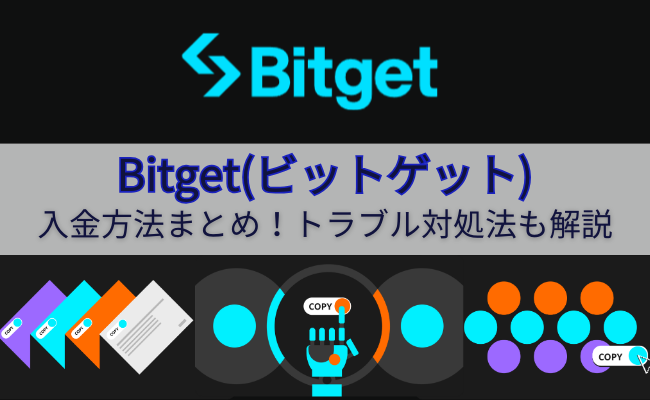
取引所
2023/11/22Bitgetへの入金まとめ!手順の詳細や入金できない時の対処法を解説
Bitgetは海外発の仮想通貨取引所です。優秀なトレーダーの戦略を簡単にコピートレードできるため、最近注目が集まっています。 Bitgetに登録して口座を作成したら、次は入金ですよね。でも海外の取引所への入金は少し不安です。 この記事では、Bitgetの入金について解説しています。操作画面の画像とともに、手順を詳細に説明しました。 また、入金がうまくいかない時の対処法についてもまとめています。 最後まで読めば、Bitgetの入金の不安が一気に解消しますよ! Bitgetの公式サイトはこちら Bitgetの入金に関する基本知識を確認しよう 最初にBitgetでの入金に関する基本的な事項について説明します。 Bitgetの入金ならではの特徴的な部分を5点あげたので、ひとつひとつ確認していきましょう。 Bitgetの入金に関する基本知識を確認しよう 日本円そのものは入金できない Bitgetへの仮想通貨の入金手数料は無料 仮想通貨を入金するにはKYC認証を完了する必要がある クレジットカードを使えば実質日本円で入金できる 入金で貯まったポイントはボーナスに交換できる 日本円そのものは入金できない 入金できる法定通貨 ユーロ 英ポンド ロシアルーブル ウクライナフリヴニャ ブラジルレアル Bitgetに入金できる法定通貨は、上記の5種です。 Bitgetに対して日本円を直接的に入金する方法はありません。またBTC/JPYなどの日本円に関する取引ペアも存在しません。 日本国内からBitgetを使用するには、仮想通貨をBitgetに入金して取引することが必要です。 Bitgetへの仮想通貨の入金手数料は無料 仮想通貨をBitgetへ入金する際に、Bitgetに手数料を支払うことはありません。 ただし、送金元の取引所に対する出金手数料が発生する場合、こちらは利用者の負担になります。 また、仮想通貨の送金にネットワーク手数料が発生した場合も同様です。 仮想通貨を入金するにはKYC認証を完了する必要がある Bitgetにアカウントを登録して口座を開いただけでは、その口座に入金することはできません。 入金するためにはKYC認証(本人確認)が完了していることが前提です。 Bitgetにアカウントを登録したら、すぐにKYC認証を済ましておきましょう。 KYC認証をクリアするとコピートレードを含む様々なBitgetの機能が利用できるようになり、出金限度額も1日3万ドルまで引き上げられますよ! BitgetのKYC認証には2つのレベルがある BitgetのKYC認証には、運転免許証などの身分証明書のアップロードと顔認証が必要なレベル1と、住所証明が必要なレベル2の2段階があります。入金を含む多くの機能はレベル1のKYC認証で利用可能なので、まずはレベル1の認証を完了しましょう。 クレジットカードを使えば実質日本円で入金できる Bitgetのサイトやスマホアプリから、クレジットカードを使って仮想通貨を購入してBitgetの口座へ入金することができます。 この方法であれば、日本円でBitgetに入金するのと実質的には同等です。 BTCやETHといったメジャーな通貨だけでなく、中堅どころのアルトコインも、クレジットカードで購入できます。 クレジットカード決済の手数料はかかりますが、Bitgetに仮想通貨を入金する最も手軽な方法です。 JCBは未対応 クレジットカードの国際ブランドで対応しているのはVisaとMasterCardです。日本でシェアが高いJCBは対応していないので注意してくださいね。 ※海外取引所でのクレジットカード決済は法的に不明瞭な部分もあるので、利用の際は自己責任で行いましょう 入金で貯まったポイントはボーナスに交換できる Bitgetでは、入金を行うことでポイントを獲得することができます。 たまったポイントは、取引手数料や損失額を差し引くことができるボーナスと交換可能です。 ポイントは、入金だけでなく日々の取引や、友人をBitgetに招待することでも獲得できます。 ポイントをためればより多くのボーナスと交換できます。最大数千USDTのボーナスに交換できるので、ポイントをしっかりためておきましょう。 Bitgetの公式サイトはこちら Bitgetの仮想通貨入金手順や購入方法を解説 Bitgetの入金の特徴を確認したあとは、実際の入金手順について見ていきましょう。 Bitgetへの入金は、PC上のWebサイト、あるいはスマホアプリのどちらからでも可能です。それぞれの入金の詳細を操作画面を交えて説明します。 Bitgetの仮想通貨入金手順や購入方法を解説 【PCブラウザ版】仮想通貨をBitgetの口座に送金する手順 【スマホアプリ版】仮想通貨をBitgetの口座に送金する手順 【PCブラウザ版】クレジットカードで仮想通貨を購入・入金する手順 【スマホアプリ版】クレジットカードで仮想通貨を購入・入金する手順 【PCブラウザ版】仮想通貨をBitgetの口座に送金する手順 個人のウオレットや他の取引所に預けて管理している仮想通貨をBitgetの自分の口座に入金すれば、Bitgetで取引を始めることができます。 Bitgetトップページの画面右上にある「アカウント」のメニューを開き、「入金」を選択しましょう。 仮想通貨の入金の画面が開くので、必要事項を入力します。 送金する仮想通貨の種類 送金に使用するネットワーク この2点を指定すると、「入金先のアドレス」がQRコードと文字列で表示されるので、このアドレス宛に、送金元のウオレットから仮想通貨を送金しましょう。 送金に使用するネットワークを選ぶ際は、必ず送金元のアドレスが属しているネットワークを選んでください。 異なるネットワークを選ぶと送金に失敗して、仮想通貨を失う可能性があります。 送金先アドレスにタグやメモがある場合に注意! 仮想通貨の種類によっては、送金先アドレスだけではなく、タグやメモと呼ばれる情報が表示される場合があります。送金先のアドレスを指定する時には、これらのタグやメモも忘れず入力しましょう。入力しなかったり間違えたりすると、トラブルになります。 【スマホアプリ版】仮想通貨をBitgetの口座に送金する手順 Bitgetのスマホアプリから仮想通貨を入金する場合も、PCのWebサイトとほぼ同様の手順です。 ホーム画面の右下の「資産」を選択して資産管理の画面を開き、「入金」のボタンを選択しましょう。 仮想通貨の種類を選択する画面が表示されるので、入金する通貨を選び、使用するネットワークを選択しましょう。 出金先のアドレスがQRコードと文字列で表示されるので、このアドレス宛に送金元のウオレットから仮想通貨を送金します。 これでBitgetに仮想通貨を入金できます。 【PCブラウザ版】クレジットカードで仮想通貨を購入・入金する手順 Bitgetでは、クレジットカードで仮想通貨を購入してそのままBitgetに入金することができます。 画面上側にある「暗号資産を購入」のメニューを開き、「クレジット/デビットカード」を選択すると「購入」の画面が開きます。 「購入」の画面で「JPY」を選択して支払う金額を入力し、購入する仮想通貨の種類を指定すれば、受け取れる仮想通貨の量が自動で計算されます。 使用するクレジットカードを選んで「購入」のボタンをクリックすれば、仮想通貨が購入され、Bitgetのアカウントに入金されます。 クレジットカードの情報が未登録の場合は? 使用するクレジットカードの情報がBitgetに未登録な場合は、「購入」の画面で「新しいカードを登録する」を選んで、カード情報の登録を行いましょう。 【スマホアプリ版】クレジットカードで仮想通貨を購入・入金する手順 Bitgetのスマホアプリからでも、クレジットカードで仮想通貨を購入してBitgetの口座に入金することができます。 ホーム画面の「購入」を選択すると「即時購入」の画面が開きます。 その画面で、「JPY」を選択して購入に使用する金額を入力し、購入する仮想通貨の種類を選びましょう。 「お支払い方法を選択」の画面が表示されるので、登録済のクレジットカードを選択して「続ける」をタップします。 「注文を確認」の画面で「確認」ボタンを選べば、仮想通貨が購入され、Bitgetのアカウントに入金されます。 Bitgetの公式サイトはこちら 入金が確認できない?Bitgetでの入金トラブルの対処法 仮想通貨の入金では、入金後になかなか口座に反映されず、慌てたり不安になったりすることがよくありますよね。 そのような場合には、焦らず状況を確認し適切な対処をとることが必要です。 ここでは、Bitgetへの仮想通貨の入金が確認できない場合の対処法について説明します。 入金が確認できない?Bitgetでの入金トラブルの対処法 Bitgetの「入金履歴」で入金状況を確認する 仮想通貨の入金先アドレスを間違えていないかを確認する タグなどの追加情報を入力したかを確認する 仮想通貨の入金が反映されないときはトランザクションの込み具合をチェック Bitgetのカスタマーサービスに問い合わせる Bitgetの「入金履歴」で入金状況を確認する Bitgetへの仮想通貨入金のステータスは、「入金」画面の下部に表示される「入金履歴」で確認しましょう。 入金履歴の中に確認したい入金の履歴が表示されており、ステータスが「成功」になっていれば入金は正常に完了しています。 ステータスが「検証中」となっている場合には、入金する仮想通貨のネットワーク上での処理が行われている状態です。しばらく待てば検証が終了し、入金が完了するはずです。 履歴がない場合 「入金履歴」に該当する履歴が表示されていない場合は、ネットワーク上での処理が始まっていません。送金元のウオレットや取引所での出金処理が完了していない状態なので、送金元の出金ステータスを確認してみましょう。 仮想通貨の入金先アドレスを間違えていないかを確認する 仮想通貨の入金の際にBitgetの入金先アドレスを間違えると、正しく入金が行われません。 最悪の場合には仮想通貨を失うことになるので、入金する際には入金先アドレスを間違えないようにしましょう。 また入金の完了が遅いと感じた場合には、指定した入金先アドレスが正しいかどうかを確認してみましょう。 タグなどの追加情報を入力したかを確認する 入金アドレス以外の情報が必要な主な仮想通貨 仮想通貨の種類 入力が必要な追加情報 リップル(XRP) 宛先タグ ネム(XEM) メッセージ ステラルーメン(XLM) メモ コスモス(ATOM) メモ シンボル(XYM) メッセージ 入金時に、入金先のアドレス以外の追加情報を入力する必要がある通貨があります。 通貨によって「タグ」「メッセージ」「メモ」など名称は異なりますが、間違えたり入力しなかったりすると、正しく入金されません。 Bitgetに入金がなかなか口座に反映されない場合には、これらの追加情報に関しても、正しく入力したかどうかを確認しましょう。 仮想通貨の入金が反映されないときはトランザクションの込み具合をチェック 仮想通貨の入金に時間がかかっている場合には、仮想通貨のトランザクションが立て混んでいて承認に時間がかかっている可能性があります。 通貨ごとにブロックチェーンの状態を確認できるサイトがあるので、入金に時間がかかっているなと感じたら、自分が出した送金のステータスを確認しましょう。 承認を待っている状態であれば、しばらく待てばBitgetに入金されます。 Bitgetのカスタマーサービスに問い合わせる 入金に関していろいろ確認してもトラブルが解決しない場合は、Bitgetに問い合わせてみましょう。 Bitgetの公式サイトに問い合わせフォームがあるので、こちらからサポートに連絡できますよ。 また公式サイトには、チャットによるオンラインカスタマーサービスがあり、そちらからも情報を得ることができます。 日本語対応されており読みやすく、トラブル発生時には助けになりますよ。 Bitgetへの問い合わせはこちら Bitgetの公式サイトはこちら まとめ この記事ではBitgetの入金に関して説明しました。操作画面とともに入金の手順を細かく解説したので、しっかりイメージできましたよね。 入金は大切な資産を直接扱うため、可能な限りトラブルは避けたい操作です。 入金に不安がある人は、最初から大きな金額を入金することは避けましょう。 この記事を参考に少額で試して、十分に慣れてから大きな金額を扱うのがおすすめです。 Bitgetの公式サイトはこちら 免責事項 ・本記事は情報提供のために作成されたものであり、暗号資産や証券その他の金融商品の売買や引受けを勧誘する目的で使用されたり、あるいはそうした取引の勧誘とみなされたり、証券その他の金融商品に関する助言や推奨を構成したりすべきものではありません。 ・本記事に掲載された情報や意見は、当社が信頼できると判断した情報源から入手しておりますが、その正確性、完全性、目的適合性、最新性、真実性等を保証するものではありません。 ・本記事上に掲載又は記載された一切の情報に起因し又は関連して生じた損害又は損失について、当社、筆者、その他の全ての関係者は一切の責任を負いません。暗号資産にはハッキングやその他リスクが伴いますので、ご自身で十分な調査を行った上でのご利用を推奨します。(その他の免責事項はこちら)
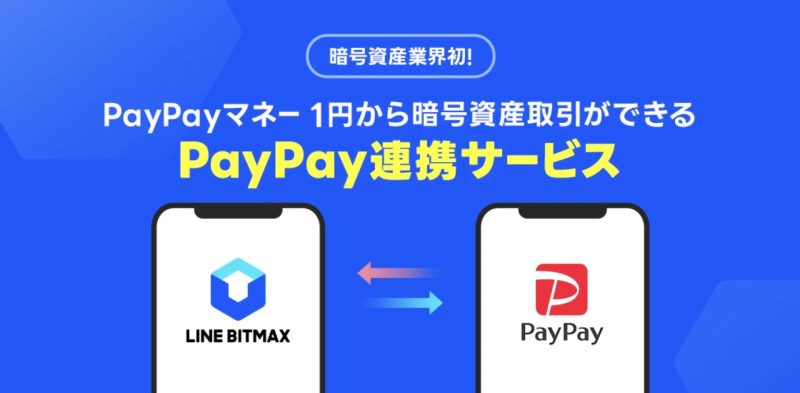
取引所
2023/08/27LINEとPaypayだけでビットコインが購入出来る!? 1円から始められる暗号資産投資
財布の持ち歩きが不要な電子決済サービスは非常に便利です。 その中でも、PayPayは多くの人々に広く利用されています。PayPayは日常の決済だけでなく、実はビットコインの購入にも使用できることをご存知でしょうか? この記事では、PayPayを利用してビットコインを購入する方法を詳しく解説します。 LINE BITMAXとPaypayが提携 [caption id="attachment_96835" align="aligncenter" width="580"] 画像引用元:https://paypay.ne.jp/merchant-share/logo/[/caption] まず、なぜPayPayで暗号資産を購入できるようになったのかを解説します。 2023年7月、LINE BITMAXとPayPayは業務提携を発表しました。 LINE BITMAXは、LINE上から手軽で簡単に暗号資産取引ができるサービスです。LINEに登録し、本人確認を済ませていれば、わずか1円からでも暗号資産を購入できます。 これまでは、LINE BITMAXはLINE Payを通じた入出金に対応してきました。しかし、今回のPayPayとの業務提携によって、PayPayを使用した入出金も可能になりました。 LINE BITMAXの特徴 [caption id="attachment_96836" align="aligncenter" width="800"] 画像引用元:https://creative.line.me/ja/guide/in-app-brand/170[/caption] 今回の発表の内容は、PayPayを使用してLINE BITMAXの残高チャージが可能となることであり、取引自体はLINE BITMAX上で行われます。以下にLINE BITMAXの特徴をいくつか挙げてみます。 利用可能時間:通常365日24時間利用可能 買付時手数料:無料 出金時手数料:無料 買付および出金の下限:1円 買付および出金の上限:24時間で50万円、30日で200万円 上記が、LINE BITMAXの特徴です。手数料は無料であり、また普段使っているLINEアプリ上で手軽に売買を行えるのも大きなメリットです。さらに、1円から購入が可能であることも注目すべき点です。 Paypayを使えば面倒な入金手続きが不要 通常、暗号資産の取引を行おうとする際には、口座に入金する必要があります。この点において、LINE BITMAXでも同じように、まず口座に入金し、その後LINE BITMAX上で暗号資産を売買する必要があると思われるかもしれません。 しかし、PayPayを利用すれば、PayPayマネー残高から直接暗号資産の取引が可能です。 つまり、入金手続きという手順を省略し、一般的な店舗で会計するのと同じ感覚で、暗号資産を購入できます。 以下では、具体的な購入方法について解説していきます。 Paypayを使ってLINE BITMAXで暗号資産を売買する手順 以下では、LINE BITMAX内でPayPay支払い機能を利用した暗号資産の購入手順を詳しく解説します。この例ではビットコインを対象にして、実際の購入手続きを行ってみます。 LINE BITMAX上で本人確認 LINE BITMAXで取引を行うには、まずは本人確認を完了する必要があります。以下にその手順を詳しく説明します。 なお、すでに本人確認が済んでいる方は、直接購入手順の解説に進んでいただけます。 LINEを開いて、右下の「ウォレット」をタップして下さい。 「LINE BITMAX」をタップして下さい。 「口座開設に進む」をタップして、お客さま情報を入力して下さい。 次に身分証明書を使用した確認画面へと移ります。 運転免許証やマイナンバーカードなどを使用して、本人確認手続きを行います。LINE BITMAXはこれらの情報を用いて本人確認を行いますが、その手続きには時間がかかることがあります。しかし、たとえ週末に申請を行っても、翌日には本人確認が完了することが一般的です。 本人確認が完了すると、LINE BITMAXから本人確認完了の通知が届き、それ以降は暗号資産の売買が可能となります。 ビットコインを購入する まずは、ビットコインの購入手順について解説します。 初期画面から購入したい銘柄をタップします。左下の「買う」をタップしてください。 「Paypayマネーで購入」をタップして下さい。 初めての場合、Paypay連携サービス利用規約の確認画面が表示されますので、それぞれの規約や同意文書を読んだ上で、チェックを入れて下さい。 下部の「確認しました」をタップして、連携して下さい。 LINE BITMAXでは、1円からビットコインを購入することが可能です。実際に1円分のビットコインを購入してみます。手順は簡単です。 購入画面が以下のように表示されます。 銘柄画面を開いて「買う」をタップすると、このよう画面が表示されますので、購入したい金額を入力します。 「買う」をタップすれば購入が完了します。 最初に表示された1BTCの価格は「4244537円」ですが、実際の購入価格は「4302540円」となっています。およそ1.4%分の開きがありますが、これはLINE BITMAXにおけるスプレッドが考慮された金額となっているためです。 以上が、ビットコイン購入の手順となります。 ビットコインを売却する 次は、ビットコイン売却の手順を解説します。難しいところはなく、購入の手順とほぼ変わりません。 銘柄を選択し「売る」をタップします。 売却する数量を選んで下さい。 数量を選ぶ際、右枠の「選択」をタップすると%表示が25%ごとにされています。これは自身が所持している暗号資産のうち何%を売却するかを指定するためのものです。今回は全て売却するので、100%としています。 ※表示価格と売却価格に差があるのは、購入の際と同じくLINE MITMAXのスプレッドがあるからです。 ※先ほど購入した所持数量と異なっていますが、これは1円で購入した分のBTCが最低取引数量以下だったため、1円分買い足したためです。 日本円を出金する ビットコインを売買すると、口座には日本円が残ります。ここからは、LINE BITMAXからの日本円の出金手順について解説します。こちらも非常に簡単なものとなっています。 「入出金/入出庫」をタップします。 「出金」をタップして下さい 三つの出金方法が表示されますので、お好きな出金先を選んで下さい。 出金をする際には手数料がかかりますので、ご注意下さい。今回はPaypayへの出金を選んでいるため、110円の手数料が表示されています。LINE Payへの場合は、110円。銀行口座の場合は、400円の手数料がかかります。 他取引所と比べ、価格に開きはない。 取引所選びにおいて、容易に購入が出来るかどうかということと同じくらい、適切な価格で購入出来るかどうかは非常に重要です。 ここで、先ほどのLINE BITMAXでの取引とほぼ同時刻の、coincheckとbitFlyerのビットコインの価格を見てみましょう。 このように大手取引所とほぼ変わらない価格であることが分かります。 LINE BITMAXは、スプレッドはありますが手数料はなく、購入・売却・出金が簡単で分かりやすく、LINEアプリ上で全てが完結します。 加えて、Paypayでの支払いも可能となったため非常に手軽であり、暗号資産初心者にとっておすすめの売買手段となっています。 まとめ これまで暗号資産に興味を持ちつつも、取引所の選択や口座開設の手続きに戸惑いを感じていた方も多いことでしょう。 この記事では、PayPayを利用した暗号資産の購入・売却手法を紹介しました。LINEやPayPayは幅広い人々に利用されているアプリケーションです。ビットコインなどの暗号資産の取引は難しそうに見えるかもしれませんが、LINEの本人確認を通じて、どなたでも手軽に暗号資産に触れることが可能です。 また、PayPayを使用することで、LINE BITMAXへの入金手続きや銀行口座の登録の手間が省け、購入から出金まで全てをPayPayを介してスムーズに行えます。特別な手数料も発生せず、まるでコンビニのレジで商品を購入するような感覚で暗号資産を取引できることもポイントです。 もし、この記事で興味を持った方がいらっしゃれば、ぜひ実際にPayPayを使って暗号資産の購入を試してみてください!

取引所
2023/08/08OKJ(旧オーケーコイン・ジャパン)の登録方法から使い方まで解説!
海外の大手仮想通貨取引所OKXを運営するOKGroupの日本法人がOKCoinJapan(オーケーコイン・ジャパン)です。 豊富な種類の仮想通貨を取り扱っており、板取引やステーキングも利用できます。 まだOKJに登録していない人のために、本記事ではOKJの登録手順から使い方まで徹底解説します。 最後まで読めば、トラブルなくOKJに登録して取引を始められますよ。 OKJの登録はこちら OKJとは?取引所の特徴を簡単に紹介! 名称 OKJ 取扱い通貨 販売所:BTC、ETH、ADA、ARB、AVAX、BAT、DAI、DEP、DOT、EFI、ENJ、FIL、IOST、LSK、MATIC、OKB、QTUM、SAND、SHIB、TRX、XLM、XRP、XTZ、ZIL 取引所(JPY建て):BTC、ETH、ADA、AVAX、BAT、BCH、DAI、DEP、DOT、EFI、ENJ、ETC、FIL、IOST、LTC、MATIC、OKB、SAND、SHIB、ZIL、LSK、PLT、QTUM、TRX、XLM、XTZ、XRP 取引所(BTC建て):ETH、BCH、ETC、LTC、XRP 入金手数料 日本円・仮想通貨ともに無料 ※振込手数料は実質負担 出金手数料(日本円) 100万円未満:400円(税込) 100万円以上1,000万円未満:770円(税込) 1,000万円以上:1,320円(税込) 出金手数料(仮想通貨) BTC:0.0005~0.02 ETH(Ethereum):0.005~0.2 ETH(Arbitrum One):0.0005 仮想通貨により異なる(詳細はこちら) 現物取引手数料(販売所) 無料 現物取引手数料(取引所) レベル1:メイカー0.07%、テイカー0.14% レベル2:メイカー0.06%、テイカー0.12% レベル3:メイカー0.05%、テイカー0.10% レベルにより異なる(詳細はこちら) スプレッド 市場動向により変動 2023年8月時点 OKJの入出金や取引にかかる手数料をまとめました。 取扱い通貨数が多く、取引所では円建てとBTC建てにも対応しています。 現物取引手数料はレベルによって異なり、直近30日間の取引量に応じて手数料割引が適用されるので大口投資家には有利ですね。 ここから詳しくOKJの特徴を解説します。 OKJの特徴 世界大手仮想通貨取引所を運営するOKGroupの日本法人 OKXが発行する独自通貨「OKB」を売買できる グローバル展開により高い流動性と高速取引が可能 世界大手仮想通貨取引所を運営するOKGroupの日本法人 OKJは、中国三大仮想通貨取引所「OKX」(旧OKEx)を運営するOKGroupの日本法人です。 2013年に設立されたOKGroupは、ブロックチェーン技術の開発とビジネス化をメインとし世界各国へ拠点を拡大しています。 CoinMarketCapによると、OKXは世界の仮想通貨取引所として取引ボリュームは第9位、デリバティブ取引所としては第2位です(2023年1月時点)。 そして、OKJは日本の仮想通貨取引所として金融庁に登録されているので、比較的安全な仮想通貨を使用したトレードを楽しめます。 OKGroupで培った技術や実績をもとに、高い流動性や世界トップクラスのセキュリティを提供しているため安心です。 OKXは日本で使えない? 2023年6月、OKXは日本居住ユーザーの利用禁止を発表しています。 OKXが発行する独自通貨「OKB」を売買できる OKJでは、OKXがOKExの時代から発行している独自通貨「OKB」の売買に対応しています。 仮想通貨OKBはEthereumブロックチェーン上で発行され、すでに3億枚の発行が完了しました。 OKXのユーティリティトークンとして、取引手数料の支払いやプラットフォーム上の投票、ガバナンスへのアクセス、OKB保有者への報酬など、OKXエコシステム内のさまざまなシーンで活用されます。 OKJでは、販売所/取引所の両方でOKBの売買が可能です。スプレッドはほぼゼロなので、OKXをよく利用するユーザーの購入手段としても使えますね。 グローバル展開により高い流動性と高速取引が可能 OKJは、OKGroupの持つ膨大な取引量を活用して高い流動性を保ちます。 取引所の板取引は、注文の量が多く板に厚みがあります。 日本円・仮想通貨ともに24時間365日の入出金にも対応しており、素早い取引を可能にした利便性抜群の取引所といえますね。 高セキュリティ体制も確保 OKJでは、顧客資産を100%コールドウォレットで管理する安全性や、24時間365日のシステム監視機能による信頼性もあります。外部攻撃を想定してアクセス制御や監視体制を厳重にしているそうです。 OKJの登録はこちら OKJの登録手順・口座開設方法を図解! 実際にOKJに登録する手順・口座開設方法を解説します。 日本の金融庁に、暗号資産交換業者の第00020号として登録されています。 本人確認と二段階認証の手順も併せて解説するのでぜひ目を通してくださいね。 OKJの登録方法 1. メールアドレスとパスワードでアカウント作成する 2. 携帯電話番号を登録する 3. 基本情報を入力して本人確認する 4. 本人確認を完了する 5. 審査が終わるとハガキが届くので認証コードを入力する 【補足】二段階認証を強化しておこう 1. メールアドレスとパスワードでアカウント作成する まず、OKJの公式サイトにアクセスします。 右上の「アカウント登録」をクリックしてください。 メールアドレスとパスワードを入力します。 メールアドレスを入力後、送信ボタンを押すと認証コードが届くのでこちらも入力してくださいね。 これでひとまずアカウント登録は完了です。 2. 携帯電話番号を登録する 続いて基本情報を入力していきます。 携帯電話番号の右にある「設定」へ進みましょう。 国は日本が選択されています。 携帯電話番号を入力してください。 SMS認証コードを送信して、届いたコードを入力します。 同じくメール認証ももう一度行いましょう。 3. 基本情報を入力する 引き続き、詳しい個人情報を入力していきます。 氏名と性別、生年月日を入力してください。 詳しい住所を入力します。 この後、本人確認に進むので本人確認書類と同じ住所を入力してくださいね。 最終的にはハガキが届くため、現住所でないと受取りできません。 続けて、職業や収入、宣誓事項のチェックを入力しましょう。 収入によってOKJの審査に落ちることはありません。 4. 本人確認を完了する 続けて、本人確認を完了させましょう。 本人確認は、身分証明書などの書類を2点提出します。 必要な本人確認書類 1点目:運転免許証・個人番号カード・在留カード・パスポート・特別永住者証明書・住民基本台帳カード・運転経歴証明書 2点目:運転免許証・個人番号カード・在留カード・パスポート・特別永住者証明書・住民基本台帳カード・健康保険証・住民票の写し・運転経歴証明書 上記の中から1点ずつ選択してアップロードしてくださいね。 最後に取引目的や金融商品取引の経験を入力します。 「保存」をクリックして提出すればOKJの登録申請は完了です。 このように、現在審査中という画面に切り替わります。 審査が終わるとメールが届き、同時にハガキも発送される流れです。 5. 審査が終わるとハガキが届くので認証コードを入力する ハガキの到着後、中に記載されている認証コードを入力する必要があります。 上手のように、OKJの基本情報から三本線マークへ進んでください。 住所確認から進むと認証コードを入力する画面となります。 ハガキに記載の通り入力すれば、本登録は完了です。 【補足】二段階認証を強化しておこう OKJに登録後、二段階認証は携帯電話のSMS認証が設定されています。 よりセキュリティを強化するために、二段階認証をGoogle認証にしておくと安心です。 事前に、Google認証アプリをインストールしておきましょう。 CRYPTO TIMESおすすめの二段階認証アプリ OKJのセキュリティ設定画面を開きます。 Google認証の「設定」をクリックしてください。 Google認証アプリのコードとキーが表示されます。 こちらをアプリに読み込ませると、OKJの認証コードが表示されるので入力してください。 SMS認証コードも入力して設定すれば完了です。 OKJの登録はこちら OKJの基本的な使い方を解説 OKJでハガキの認証コードを入力すれば、日本円を入金してトレード開始できます。 日本円は振込入金となるのでOKJの指定口座に振込すれば即時反映しますよ。 実際の取引方法についても詳しく解説しましょう。 OKJの使い方 販売所で仮想通貨を売買する 取引所で仮想通貨を売買する ステーキングする Flash Dealsで高い報酬を獲得する OKJのスマホアプリ使い方まとめ!登録から利用方法まで 販売所で仮想通貨を売買する OKJの販売所で仮想通貨を売買するのは一番シンプルでわかりやすい方法です。 上の画像のように、売買したい仮想通貨を選んで「購入」または「売却」を選択します。 あとは金額を入力して確認すれば完了です。 販売所の手数料について 販売所は手数料無料ですが、実際には売値と買値の価格差である「スプレッド」が発生します。ただ、OKJはユーザー同士の注文をマッチングするので、比較的狭いスプレッドでの約定が可能です。BTCを見ても1円未満のスプレッドで売買できます。 取引所で仮想通貨を売買する 取引所は、ユーザー同士で板取引を行う注文方法です。 注文画面は、左から取引ペア・チャート・注文画面・取引板と並んでいます。 OKJの注文タイプは以下の3つがあります。 指値注文:希望する売買価格を指定して発注する方法 成行注文:価格を指定せず、取引板に並んでいる条件の良い価格で発注する方法 条件付き指値注文:PostOnlyやFillorKillなどの特定の執行条件が付いた指値注文 注文タイプと金額を入力して「購入」または「売却」しましょう。 成行注文ならすぐに約定しますが、指値注文なら希望の価格になるまで約定しないので時間がかかる場合があります。 ステーキングする 仮想通貨取引所におけるステーキングとは、指定された仮想通貨を保有するだけで毎日ステーキング報酬を獲得できるサービスです。 OKJでは、いくつか対象の仮想通貨でステーキング可能です。 例えば、上の画像を見るとIOSTを15日ステーキングすれば年利3.88%の金利報酬を得るとわかりますね。 ステーキングするには「申請」をクリックして期間と金額を指定するだけでOKです。 長期間ステーキングすればするほど報酬が高くなるので、すぐに使う予定がない仮想通貨があれば活用してみてくださいね。 Flash Dealsで高い報酬を獲得する OKJのFlash Deals(フラッシュディール)とは、期間限定で高い報酬を得られるステーキングです。 上の画像のように、PLTが88.88%の年率で運用できるとわかりますね。 上記は常に開催されてはおらず、期間限定なので見つけたら是非申請して報酬を獲得したいサービスとなります。 OKJの登録はこちら OKJについてよくある疑問・質問を紹介 最後に、OKJについてよくある疑問・質問をいくつか紹介しましょう。 登録前から知っておきたい情報なのでぜひ読んでみてください。 OKJのよくある質問 OKJの口座開設キャンペーンはある? OKJの登録審査はどのくらいで完了する? OKJの入金・出金でかかる時間は? OKJに入金したのに取引できない 本人確認書類の住所と居住地の住所が違う場合でもOKJに口座開設できる? OKJの口座開設キャンペーンはある? OKJではさまざまなキャンペーンを行っており、過去にはNFTプレゼントやエアドロップ、Twitterキャンペーンもありました。 口座開設に関わるキャンペーンは特にありませんが、友達紹介プログラムはあります。 紹介した人:1,500円分のビットコインプレゼント 紹介された人:1,000円分のビットコインプレゼント このような内容となっており、紹介された人が口座登録と3万円以上の入金をした場合にBTCのプレゼントが付与されます。 周りに仮想通貨取引したい友人がいれば、リスクなくBTCを受け取るチャンスですね。 OKJの登録審査はどのくらいで完了する? OKJの登録審査は、最大2営業日かかります。 審査完了後、さらにハガキが届くまで数日かかるので一週間程度の期間を考えておきましょう。 OKJの入金・出金でかかる時間は? OKJの入金・出金は24時間365日、即時対応しています。 夜間やメンテナンス中などは時間がかかる場合がありますが、基本的にすぐ反映すると考えてOKです。 OKJに入金したのに取引できない OKJに入金したのに取引できない場合は、取引口座へ移動していない可能性が高いです。 入金後は「入出金口座」に資産があるので、取引するなら「取引口座」へ振り替えしましょう。 入出金口座にある「振替」を選択して資金移動すればOKです。手数料はかからず、即時反映します。 本人確認書類の住所と居住地の住所が違う場合でもOKJに口座開設できる? 本人確認書類の住所と居住地の住所が違う場合はOKJの口座開設はできません。 本人確認書類の住所へ転送不要のハガキが届き、その受取りと認証コードの入力をもって本登録が完了します。 住所が違うとハガキを受取りできないので、出張や転勤などで住所が異なる場合は可能であれば住所変更してから口座開設してくださいね。 OKJの登録はこちら まとめ この記事では、OKJの特徴や登録方法、基本的な使い方を徹底解説しました。 最初の登録時に本人確認を済ませたり、ハガキを受け取ったりするので少し手間がかかりますが、その分セキュリティ面では優れています。 本登録さえ完了すれば、すぐに板取引やステーキングを開始できますよ。 独自通貨OKBを入手するなら、使い勝手が良いOKJに登録してみてくださいね。 OKJの登録はこちら








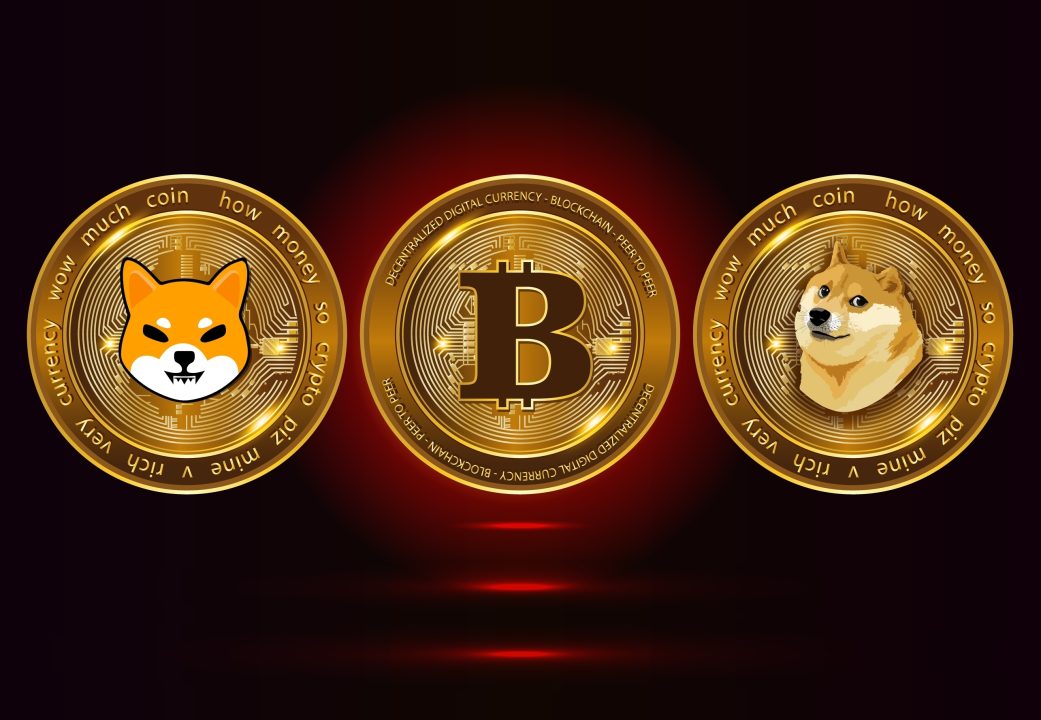







 有料記事
有料記事


